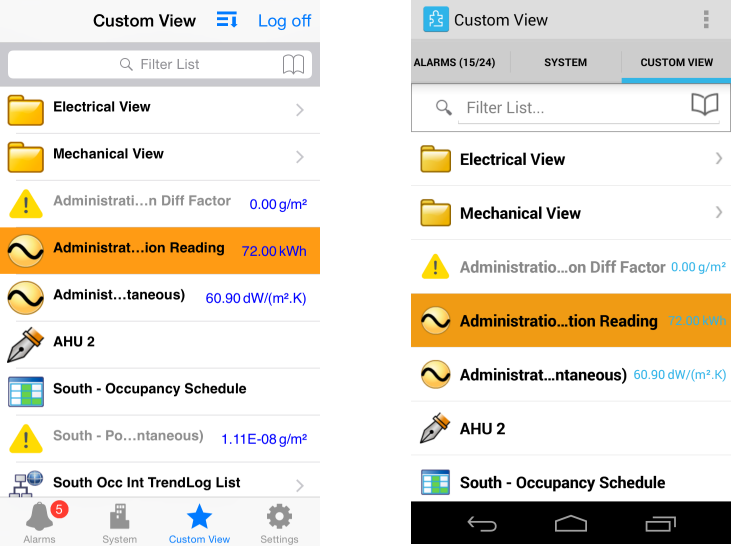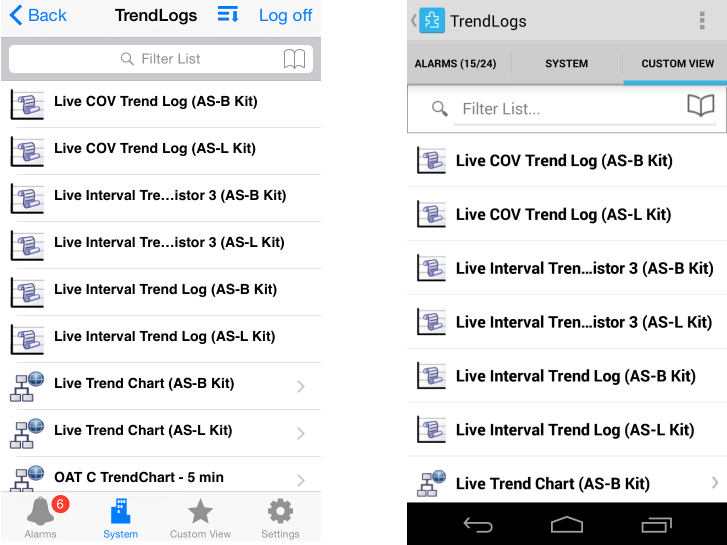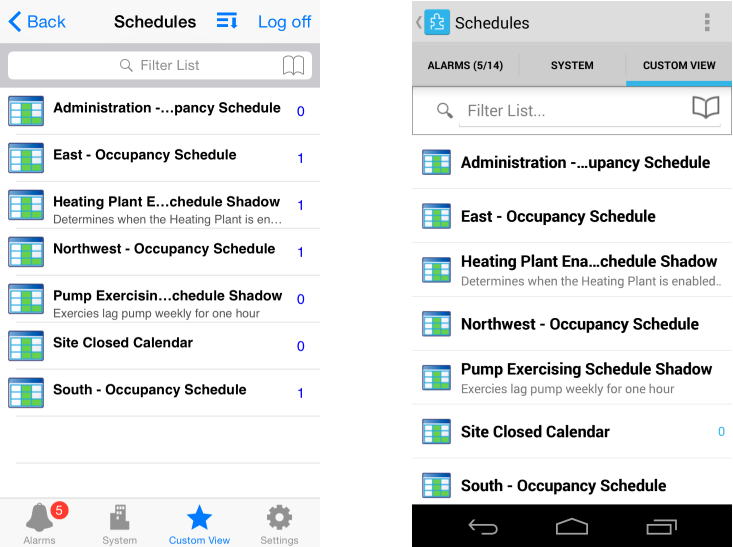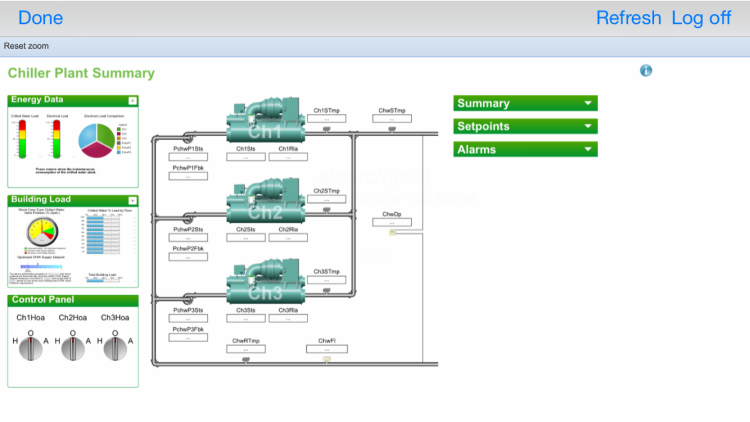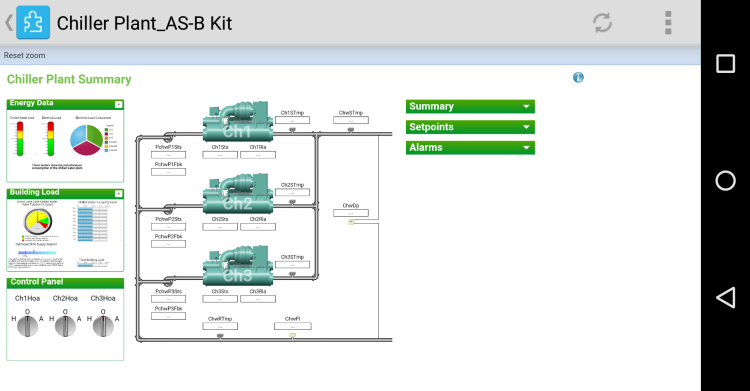Log on to rate and give feedback
1
2
3
4
5
Log on to rate
0

Explicación de procesos
Productos
AD v2, AD v1, Technician Tool for Android, Technician Tool for iOS
Funcionalidades:
Funcionalidad básica
Versión del producto:
1.8, 1.9
09/02/2018
Cómo forzar un valor
Puede forzar un valor cuando desee anular un valor, por ejemplo, un valor de un dispositivo.
Cuando fuerza un valor, todas las entradas del sistema se anulan. Un valor forzado se puede liberar en cualquier momento. Cuando libera un valor forzado, este recupere su estado normal.
Un valor forzado se identifica por el color naranja.
Para forzar un valor
En Technician Tool, pulse en Vista personalizada o Sistema .
Pulse en la carpeta que contiene el valor que desea forzar.
Pulse en el valor (analógico, digital, multiestado o cadena) que desea forzar.
En el cuadro Valor, escriba el valor. Para los valores digitales, pulse el interruptor.
En el cuadro Forzar , pulse Activado para iOS o seleccione la casilla en Android.
action_zoom_plus_stroke 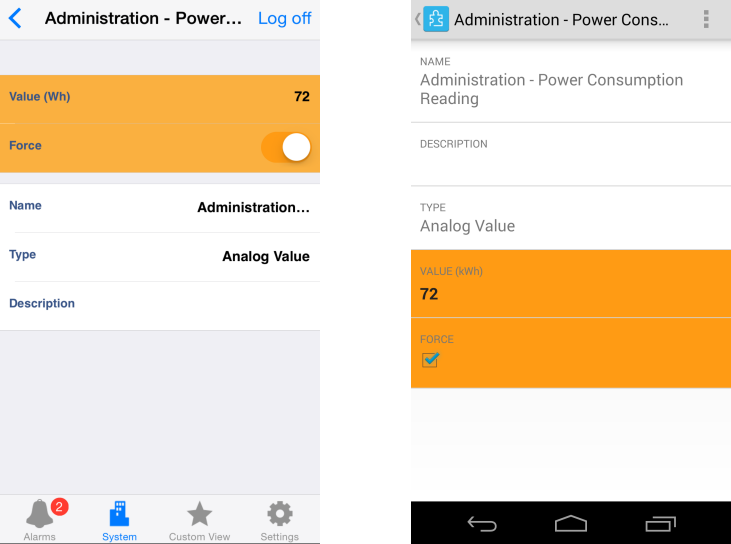
 Sistema
Sistema
 Vista personalizada
Vista personalizada
 Cómo editar un valor para un evento
Cómo editar un valor para un evento